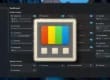Правильне встановлення драйверів для відеокарт NVIDIA — це ключ до стабільної роботи графіки в іграх, програмному забезпеченні для рендерингу або відеомонтажу. Навіть якщо ваш ПК або ноутбук вже працює, оновлення драйверів може покращити продуктивність, додати підтримку нових технологій або виправити помилки. У цій статті ми розповімо, як завантажити та встановити драйвера для відеокарт NVIDIA з офіційного сайту, правильно підібрати версію та уникнути поширених проблем.
Як визначити модель відеокарти NVIDIA
Перш ніж завантажувати драйвера, потрібно точно знати модель вашої відеокарти або графічного чіпа. Це можна зробити кількома способами:
- Через NVIDIA Control Panel: Клацніть правою кнопкою миші на робочому столі, оберіть “Панель керування NVIDIA”. У розділі “Інформація про систему” вказана модель відеокарти.
- За допомогою диспетчера пристроїв Windows: Натисніть Win + X, відкрийте “Диспетчер пристроїв”, розгорніть вкладку “Відеоадаптери”. Там буде вказано назву GPU.
- Сторонні програми: Такі інструменти, як GPU-Z або Speccy, відображають детальну інформацію про графічний процесор.
Вибір правильного драйвера на сайті NVIDIA
На офіційній сторінці завантаження драйверів NVIDIA заповніть форму, використовуючи дані про свою відеокарту:
- Тип продукту: GeForce, Quadro, TITAN або інший.
- Серія продукту: Наприклад, GeForce RTX 30 Series, GTX 16 Series тощо.
- Операційна система: Переконайтеся, що обрана версія Windows або Linux відповідає вашій ОС (наприклад, Windows 10 64-bit).
Компанія пропонує два типи драйверів:
- Game Ready: Оптимізовані для нових ігор.
- Studio: Для творчих додатків типу Adobe Premiere, Blender.
Також зверніть увагу на тип пакету: DCH (поставляється через Windows Store) або Standard (традиційний драйвер). DCH драйвери рекомендуються для систем з Windows 10/11.
Процес завантаження та встановлення
- Завантажте файл з сайту NVIDIA (розширення .exe для Windows).
- Запустіть інсталятор. Оберіть “Експресне встановлення” для автоматичної настройки або “Вибіркове”, щоб відключити додаткові компоненти (наприклад, GeForce Experience).
- Після завершення перезавантажте ПК.
Корисні поради
- Видаліть старі драйвери за допомогою утиліти DDU перед встановленням нових.
- Якщо виникають збої, відкотируйте драйвер до попередньої версії через “Диспетчер пристроїв”.
- Для автоматичних оновлень встановіть NVIDIA GeForce Experience.
Можливі проблеми
- Несумісність драйверів: Переконайтеся, що ви обрали правильну ОС і архітектуру (32/64 bit).
- Конфлікти програм: Закрийте всі додатки перед інсталяцією.
- Відсутній інтернет: Для DCH драйверів потрібне підключення до мережі.
Дотримуючись цих кроків, ви зможете безпечно встановити драйвера для відеокарт NVIDIA та забезпечити максимальну продуктивність системи. Не забувайте регулярно оновлювати їх, особливо перед запуском нових ігор або програм.